微课录制软件Camtasia_Studio_6.0.2_图文教程
- 格式:doc
- 大小:1.05 MB
- 文档页数:21

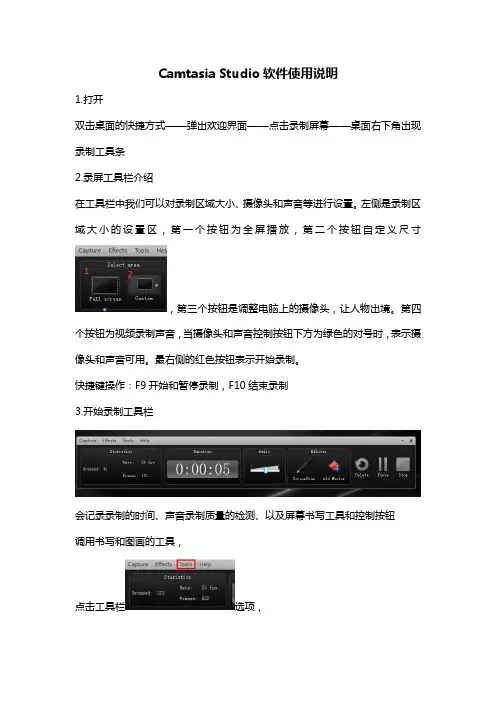
Camtasia Studio软件使用说明1.打开双击桌面的快捷方式——弹出欢迎界面——点击录制屏幕——桌面右下角出现录制工具条2.录屏工具栏介绍在工具栏中我们可以对录制区域大小、摄像头和声音等进行设置。
左侧是录制区域大小的设置区,第一个按钮为全屏播放,第二个按钮自定义尺寸,第三个按钮是调整电脑上的摄像头,让人物出境。
第四个按钮为视频录制声音,当摄像头和声音控制按钮下方为绿色的对号时,表示摄像头和声音可用。
最右侧的红色按钮表示开始录制。
快捷键操作:F9开始和暂停录制,F10结束录制3.开始录制工具栏会记录录制的时间、声音录制质量的检测、以及屏幕书写工具和控制按钮调用书写和图画的工具,点击工具栏选项,在弹出的菜单中选择,在列表中将Effects勾选上(倒数第二项)录制工具界面变为下图所示,可以选择笔进行书写,或选择线条进行绘图。
控制按钮Delete:删除所录制的视频;Pause:暂停录制Stop:停止录制视频录制完成之后点击stop按钮停止或者按F10结束录制;4预览窗口在预览窗口中如视频不需剪辑可直接点击produce按钮进行生成;想要重新录制可点击delete按钮删除,重新录制;视频如需进行下一步剪辑,点击save and edit按钮进行视频的保存和后期剪辑。
注意:保存之后会生成红色格式为.camrec(或.trec)媒体文件,这是camtasia studio专用视频文件格式。
4.视频编辑界面介绍整体界面菜单栏文件:可以新建项目、对当前编辑的视频进行保存等等功能。
视频剪辑箱:保存、录屏、导入媒体、生成视频、显示已经添加的所有媒体素材(视频、音频、图片)等等。
:保存按钮:开始录制按钮:导入本地媒体素材按钮(包括视频、音频、图片等):生成视频按钮视频预览窗口:调整视频大小、缩放显示按钮:视频画面裁剪功能:鼠标模式和手掌模式切换:全屏预览按钮:视频独立窗口显示按钮时间轴、视频剪辑区和轨道显示区时间轴:方便精准编辑媒体使用。
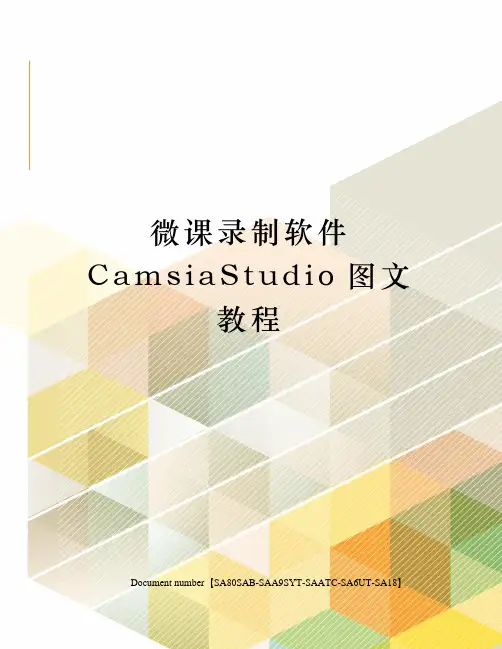
微课录制软件C a m s i a S t u d i o图文教程Document number【SA80SAB-SAA9SYT-SAATC-SA6UT-SA18】录屏软件Camtasia Studio 使用教程软件下载——原版客户端下载Camtasia_Studio_6 视频录制教程因为已经向一大部分老师推荐过版本,所以在这里继续推荐版本的软件。
现该软件已更新至版,如果老师有需要可自行下载并寻找相关教程。
以下内容改编至百度文库资源。
一、准备工作首先视频录制软件笔者就不多说了,网络上有很多种,这里着重说一下视频编辑软件的选择,笔者发现,在众多视频编辑软件中,Camtasia Studio(以下简称CS)是比较浅显易懂的一款,其强大的整合编辑功能、简易的操作,即使你是新手,只要稍微动动手,即可编辑一段完美的视频【软件资料】软件名称——Camtasia Studio软件版本——软件大小——软件环境——Winxp/vista/win7/2000/2003软件下载——原版客户端下载安装和汉化的过程笔者就不做重点介绍了除了编辑软件外,重点需要的当然是一部完整的视频文件啦,CS支持市面上大部分的视频格式。
还需要一些图片及音频,准备OK 以后即可开始制作了二、视频录制Camtasia_Studio_6 视频录制教程三、视频编辑首先打开CS6,软件此时会自动弹出欢迎对话框,包括视频录制、语音旁白、PowerPoint录制和导入媒体四项功能,由于我们是对视频进行编辑,故而我们选择导入媒体图1 软件欢迎界面将准备好的视频、音频、图片等内容全部导入软件后,软件即跳转至如下对话框图2 准备就绪大家都知道每部视频都需要一个开场白,例如是介绍这部视频的一些大概内容啊,如果是自创视频还要写一些演员表啊什么的,我们就先来看下视频的开场白如何制作。
在“添加”菜单中选择“标题剪辑”按钮,进入标题设计对话框,在此对话框中,用户即可在图3、视频开场白设定图4 效果图标题制作完成后,我们即可将其直接拖拽进下方的编辑轨道了,这时会弹出目标项目的设置对话框,主要是设置视频的大小及格式,这里我们选择WEB默认即可图5 视频格式确定然后我们将其他的图片(用于结尾的图片现在可以不用加入)也拖入进其轨道,这样一来视频的开头部分算是完成了一半。
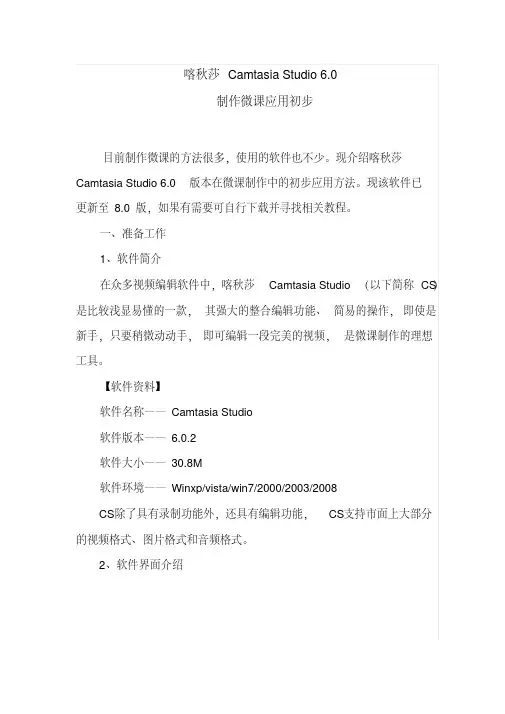
喀秋莎Camtasia Studio 6.0制作微课应用初步目前制作微课的方法很多,使用的软件也不少。
现介绍喀秋莎Camtasia Studio 6.0版本在微课制作中的初步应用方法。
现该软件已更新至8.0版,如果有需要可自行下载并寻找相关教程。
一、准备工作1、软件简介在众多视频编辑软件中,喀秋莎Camtasia Studio(以下简称CS)是比较浅显易懂的一款,其强大的整合编辑功能、简易的操作,即使是新手,只要稍微动动手,即可编辑一段完美的视频,是微课制作的理想工具。
【软件资料】软件名称——Camtasia Studio软件版本——6.0.2软件大小——30.8M软件环境——Winxp/vista/win7/2000/2003/2008CS除了具有录制功能外,还具有编辑功能,CS支持市面上大部分的视频格式、图片格式和音频格式。
2、软件界面介绍二、视频录制CS 可以录制直接录制电脑屏幕,也可以录制PowerPoint ,现在介绍录制PowerPoint 的方法。
1、图1 CS 操作界面如图1所示为CS 的操作界面,主要由菜单栏、工具栏、任务列表、视频预览、音视频编辑区等组成。
二、视频录制CS 可以录制屏幕,也可以录制PowerPoint,这里我们只介绍录制PowerPoint 的方法。
1、CS 和PowerPoint 进行关联启动CS 后,点击菜单栏“工具”|“选项”|“PowerPoint ”,“开启PowerPoint 插件”选项应勾选上,如图2所示。
任务列表视频预览音、视频编辑区菜单栏工具栏图2 开启PowerPoint插件选项2、启动PowerPoint,打开录制功能如果使用的是PowerPoint2007,则点击PowerPoint菜单栏的“加载项”,则会出现CS的录制工具栏,如图3所示。
CS的录制工具栏图3 打开CS的录制工具栏如果使用的是PowerPoint2003,则在PowerPoint2003的菜单栏上右击,在弹出的菜单中勾选“Camtasia Studio”,则可以打开CS录制工具栏。
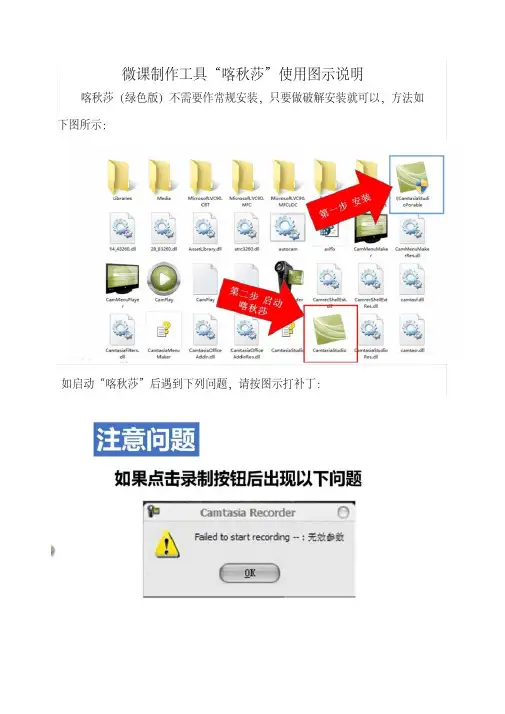
微课制作工具“喀秋莎”使用图示说明喀秋莎(绿色版)不需要作常规安装,只要做破解安装就可以,方法如下图所示:
如启动“喀秋莎”后遇到下列问题,请按图示打补丁:
如拍摄的视频颠倒,可以用“格式工厂”纠正,如下图:
手机录制视频,建议用支架(淘宝上购买)。
请注意下图说明:
用手机支架录制参考以上图示。
视频录制好后,可以导入“喀秋莎”编辑:
一、选择视频文件
【有些手机录制的视频文件不支持,需要转换视频文件格式(MP4,AVC高质量)】
二、导入视频文件,拖动到视频1轨道
三、选择视频尺寸
四、技术加工:
(未完待续)。

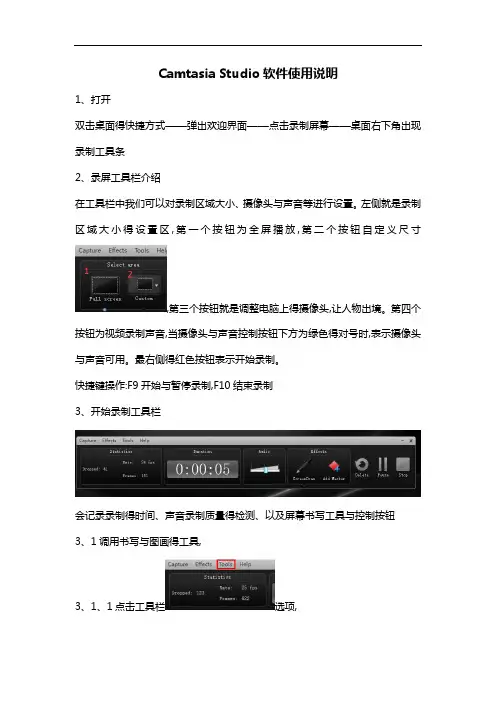
Camtasia Studio软件使用说明1、打开双击桌面得快捷方式——弹出欢迎界面——点击录制屏幕——桌面右下角出现录制工具条2、录屏工具栏介绍在工具栏中我们可以对录制区域大小、摄像头与声音等进行设置。
左侧就是录制区域大小得设置区,第一个按钮为全屏播放,第二个按钮自定义尺寸,第三个按钮就是调整电脑上得摄像头,让人物出境。
第四个按钮为视频录制声音,当摄像头与声音控制按钮下方为绿色得对号时,表示摄像头与声音可用。
最右侧得红色按钮表示开始录制。
快捷键操作:F9开始与暂停录制,F10结束录制3、开始录制工具栏会记录录制得时间、声音录制质量得检测、以及屏幕书写工具与控制按钮3、1调用书写与图画得工具,3、1、1点击工具栏选项,3、1、2在弹出得菜单中选择,3、1、3在列表中将Effects勾选上(倒数第二项) 3、14录制工具界面变为下图所示,可以选择笔进行书写,或选择线条进行绘图。
3、2控制按钮Delete:删除所录制得视频;Pause:暂停录制Stop:停止录制视频录制完成之后点击stop按钮停止或者按F10结束录制;4预览窗口在预览窗口中如视频不需剪辑可直接点击produce按钮进行生成;想要重新录制可点击delete按钮删除,重新录制;视频如需进行下一步剪辑,点击save and edit按钮进行视频得保存与后期剪辑。
注意:保存之后会生成红色格式为、camrec(或、trec)媒体文件,这就是camtasia studio专用视频文件格式。
4、视频编辑界面介绍整体界面4、1菜单栏文件:可以新建项目、对当前编辑得视频进行保存等等功能。
4、2视频剪辑箱:保存、录屏、导入媒体、生成视频、显示已经添加得所有媒体素材(视频、音频、图片)等等。
:保存按钮:开始录制按钮:导入本地媒体素材按钮(包括视频、音频、图片等):生成视频按钮4、3视频预览窗口:调整视频大小、缩放显示按钮:视频画面裁剪功能:鼠标模式与手掌模式切换:全屏预览按钮:视频独立窗口显示按钮4、4时间轴、视频剪辑区与轨道显示区4、4、1时间轴:方便精准编辑媒体使用。
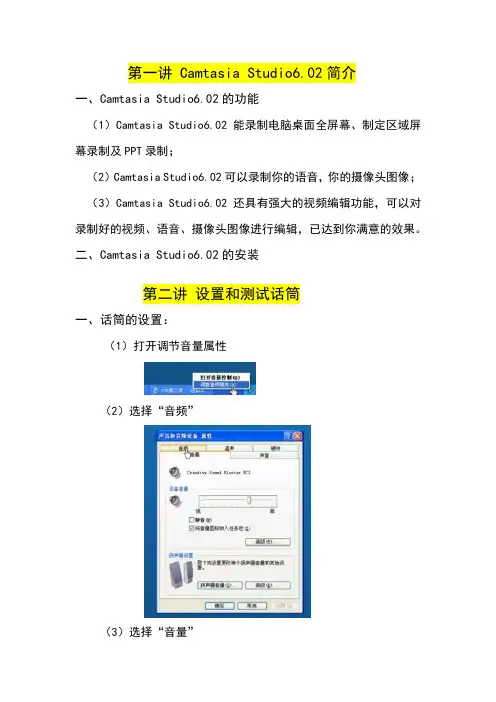
第一讲 Camtasia Studio6.02简介一、Camtasia Studio6.02的功能(1)Camtasia Studio6.02能录制电脑桌面全屏幕、制定区域屏幕录制及PPT录制;(2)Camtasia Studio6.02可以录制你的语音,你的摄像头图像;(3)Camtasia Studio6.02还具有强大的视频编辑功能,可以对录制好的视频、语音、摄像头图像进行编辑,已达到你满意的效果。
二、Camtasia Studio6.02的安装第二讲设置和测试话筒一、话筒的设置:(1)打开调节音量属性(2)选择“音频”(3)选择“音量”(4)选择“麦克风音量”(5)点击“确定”(6)打开音量控制(7)选择麦克风音量“静音”(8)选择“高级”(9)选择“麦克风加强”二、话筒测试(1)打开-程序-附件-录音机(2)录一段声音播放试试,若能听到声音则表示设置成功第三讲开始录制打开软件:一、录制屏幕(1)全屏录制(2)指定范围录制(3)声音调节(4)开始录制,单击rec二、ppt录制(1)在所要录制的ppt中找到“加载项”将话筒和摄像头设置好(2)单击“录制”按钮开始录制(3)按Esc键可以暂停录制若继续录制,单击“继续录制”,若停止录制,单击“停止录制”(4)单击“停止录制”,则可保存源文件取消“生成”或“编辑”第四讲视频的编辑一、视频的剪辑(1)打开录屏软件,单击“导入媒体”,将要编辑的源文件打开之后,文件会出现在剪辑箱里面(2)拖动源文件到视频轨,选择“录制大小”(3)寻找声音微弱的部分和有口误的部分为了便于编辑,我们可以单击“放大镜”(4)讲滑块定位到需要剪掉的声音之间(5)单击剪切工具剪切完成二、声音大小的调整针对声音忽大忽小的现象,进行声音大小的调整 (1)用滑块选定需要编辑的部分(2)点击“增大音量”或“减小音量”(3)还可以在“音频增强”设置三、视频的缩放(1)单击“缩放”进入缩放编辑界面(2)播放到某一需要放大的位置,调整缩放按钮,拖动绿色框至需要放大的位置视频轨出现相应标记:(3)放大到某一位置还原中间这一段时间即为放大区域持续时间,完成缩放过程调节缩放按钮第四讲视频的导出(1)在任务列表中选择“生成视频为”,选“自定义生成设置”(2)单击“下一步”,选择默认设置flash格式,继续“下一步”(3)输入视频生成的名称和路径(4)点击“完成”,渲染项目(5)最后点击完成。


Camtasia_Studio_6 录制微课视频的学习方法:
一、准备工作
Camtasia Studio(以下简称CS)是比较浅显易懂的一款,其强大的整合编辑功能、简易的操作.
【软件资料】
软件名称——Camtasia Studio
软件版本——6.0.3
软件大小——37.68M
软件环境——Winxp/vista/win7/2000/2003
软件下载——原版客户端下载
/微课录制软件及相关技术文档(含教育厅通知).zip
二、微课录制
首先打开CS6,软件此时会自动弹出欢迎对话框,包括视频录制、语音旁白、PowerPoint录制和导入媒体四项功能,由于是对PowerPoint录制,故而选择PowerPoint录制
软件欢迎界面跳转至如下对话框打开要讲解的课件
点击进入课件并全屏显示
回到Camtasia_Studio_6点击弹出对话框
可以选择全屏录制或截屏录制模式
准备就绪后点击录制键,录课中如有讲解不妥可停顿再说一遍,不用重新录制,此问题可在后面的声频编辑中进行修改
进入课件讲解完毕后按F10结束,进入下面界面
点击保存并编辑
命名保存
进入文件保存的像素格式选取
保存后进入此界面进行声频编辑
点击播放按键
回放录制的视频,把需要剪接的视频在时间轴剪切掉(一定注意要剪切掉的视频的开始和结束时间)
按剪切按键减掉无用视频和声频
点击文件菜单,选择生成并共享进入此菜单
点击分享到
选择MP4 only (up to 480p)此格式生成的mp4文件所占空间较小
图2 准备就绪
大家都知道每部视频都需要一个开场白,例如是介绍这部视频的一些大概内容啊,如果是自创视频还要写一些演员表啊什么的,我们就先来看下视频的开场白如何制作。
在“添加”菜单中选择“标题剪辑”按钮,进入标题设计对话框,在此对话框中,用户即可在
图3、视频开场白设定
图4 效果图
标题制作完成后,我们即可将其直接拖拽进下方的编辑轨道了,这时会弹出目标项目的设置对话框,主要是设置视频的大小及格式,这里我们选择WEB默认即可
图5 视频格式确定
然后我们将其他的图片(用于结尾的图片现在可以不用加入)也拖入进其轨道,这样一来视频的开头部分算是完成了一半。
如果就单单这几张图标死板板的显示,未免太过乏味了,所以需要我们在这几张图片上“做些手脚”。
单击“编辑”菜单下的“过度效果”按钮,在这里我们可以看到软件所提供了很多种衔接的过度效果,我们选择其中的一个将其拖入进下方的箭头中即可完成前后两者之间的变换,预览一下,开头的效果是不是很绚丽了呢?这样一来视频的一个简单开场白即制作完成了
图6 过度效果加入
图7 效果预览
下面即是将视频导入了,同样的操作,将视频直接拖入刚才所编辑的后方即可,视频文件根据其时间而决定其长短,因为笔者录的视频大概有7分多钟,故而有点长。
关于视频部分没有太多需要注意的地方,只要你的视频完整就OK
图8 视频文件的加入
下面就是音频的导入了,由于笔者的视频比较长,所以我准备了两首MP3作为视频的背景音乐,首先我们将第一首歌曲《Can't Find The Words》直接拖入下发的音频轨道上,这里音频即会在轨道上出现频谱,此时再将另一首歌曲拖入其后方即可完成操作。
图9 音频文件导入音轨
图10、多音频导入,注意断点的衔接
这里要给大家着重申明的一点就是两个音频直接的衔接问题,由于歌曲都有开头和结尾,特别是有的歌曲结尾部分很大程度上是很长的空白区,问题就在这,如果第一首歌曲的结尾空白加上第二首歌曲的漫长开头,势必会给视频的效果蒙上一层空白阴影,所以这里就需要用到一个简单的剪切功能,我们在音频的前段或者后端将鼠标停留,当鼠标指针变为左右缩进时,将音频进行剪除即可。
图11 音乐文件的剪切
图12 视频空白区的填补
最后我们将制作视频的结尾部分,结尾部分笔者打算还是用图片加音乐的方式结尾,制作的方法和之前的开场白一样。
这里笔者要提及一点的就是对于整个编辑过程中会出现的两种元素长短不合的情况,我们经常会遇到视频还没播完音乐先放完或者是视频已经结束,音乐声还在继续的问题,如果遇到以上两种情况,笔者建议用户利用音频或者视频的剪切以及加入图片等元素的方式进行补充或者剪切,从而使得整体视频的看起来比较平滑
图13 视频编辑完成,最终效果
以上即是视频的整个编辑内容了,别急!还没完呢,最后需要将我们所编辑的视频整个导出为一个视频文件(很关键哦!),单击“生产”菜单下的“生产视频为”选项,在弹出的对话框中,我们根据需
要选择所导出的视频格式,其实这一步在之前的标题导入时就可选择,这里的话笔者建议使用MP4格式即可
图14 生成格式选择
单击下一步,对视频的标题及导出目录进行选择
图15 文件标题及保存位置
确认信息无误后,单击完成即可开始渲染视频了
图16 信息确认图17 视频渲染
等待渲染完成后,一部属于自己DIY的视频就新鲜出炉了,接下来即是将这部编辑好的视频上传至网站上了.。